制作U盘启动盘教程-制作U盘启动盘教程
时间:2025-06-26阅读量:作者:大白菜
使用电脑时难免会遭遇诸如系统崩溃的情况。这时候,拥有一个U盘启动盘就好办多了。U盘启动盘能够让我们在电脑无法正常从硬盘启动时,通过U盘引导电脑启动,从而进入特殊的系统环境,进而去完成系统修复,重装以及数据备份等重要操作
制作U盘启动盘教程
使用电脑时难免会遭遇诸如系统崩溃的情况。这时候,拥有一个U盘启动盘就好办多了。U盘启动盘能够让我们在电脑无法正常从硬盘启动时,通过U盘引导电脑启动,从而进入特殊的系统环境,进而去完成系统修复,重装以及数据备份等重要操作。下面带大家了解具体用法。

一、工具筹备
1、采用大白菜U盘启动盘制作工具。
2、准备一个普通U盘,其容量需为8GB或以上。
3、前往MSDN网站下载Windows 10的ISO文件。
二、注意事项
1、在制作启动盘之前,需要先对U盘进行数据清理。因为制作过程会对U盘进行格式化,这将导致U盘原有数据丢失。
2、要使用正确的U盘启动热键,以此确保电脑能够进入启动设置菜单页面
3、在进行安装分区的选择时,务必谨慎操作。通常情况下选C盘作为系统安装分区,但在选择前要先确认无误,以防误选其他分区而导致数据被覆盖。
三、利用U盘安装Windows 10系统
1、下载最新版的大白菜U盘启动盘制作工具,下载完成后运行该工具。将U盘插入电脑,在工具中选择“制作启动盘”选项。
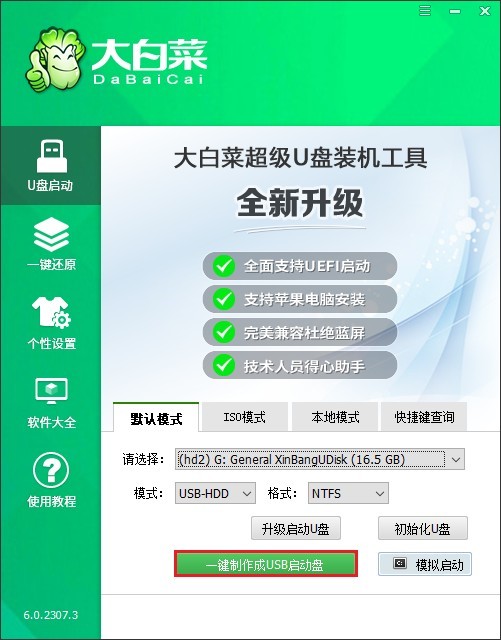
2、依照工具所给出的提示,逐步完成U盘启动盘的制作过程。
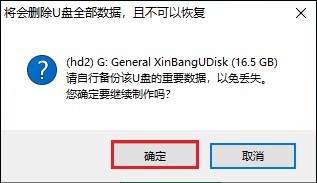
3、访问MSDN网站,从该网站下载Windows 10的ISO镜像文件,此文件即为后续安装系统所需使用的文件。
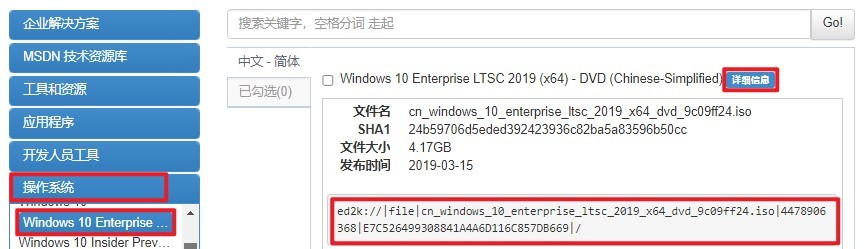
4、下载完成后,将获取到的ISO镜像文件保存到大白菜U盘中。
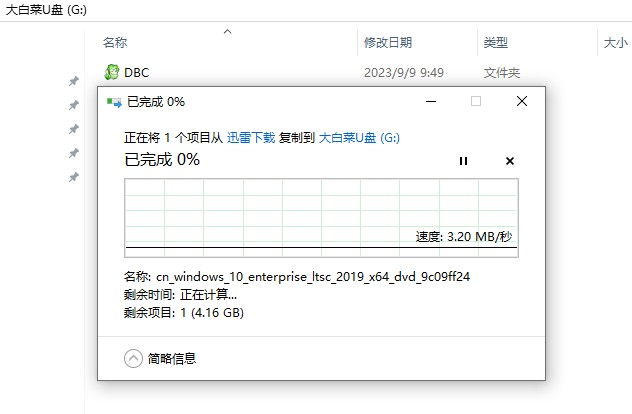
5、重启电脑,在开机画面出现时,迅速按下对应的U盘启动快捷键,从而进入启动选项设置页面。
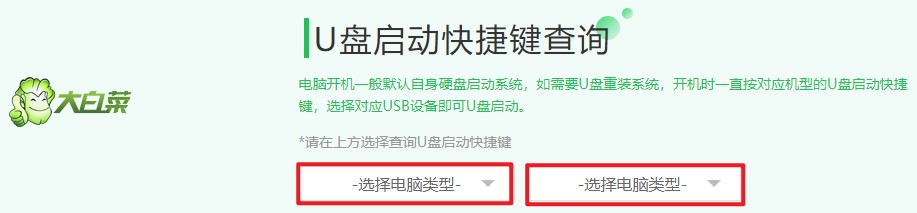
6、在“Boot”菜单中,找到与U盘对应的选项,将其设置为首选启动设备。设置完成后,按回车键确认此次更改。
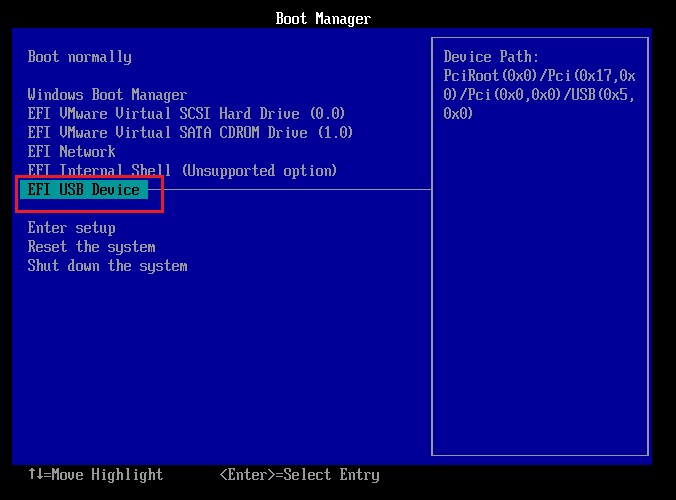
7、设置完毕后,电脑会从U盘启动并进入PE系统。
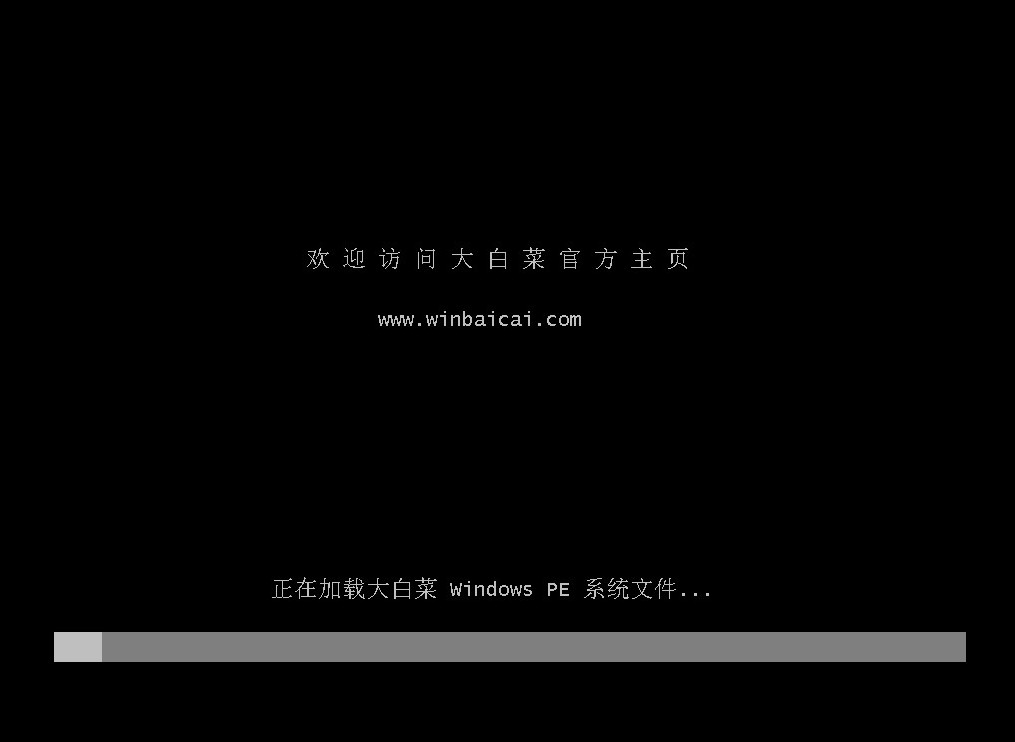
8、进入PE系统后,打开“大白菜装机工具”,在其中找到之前下载的Windows 10 ISO文件,并选定目标分区,一般默认为C盘。
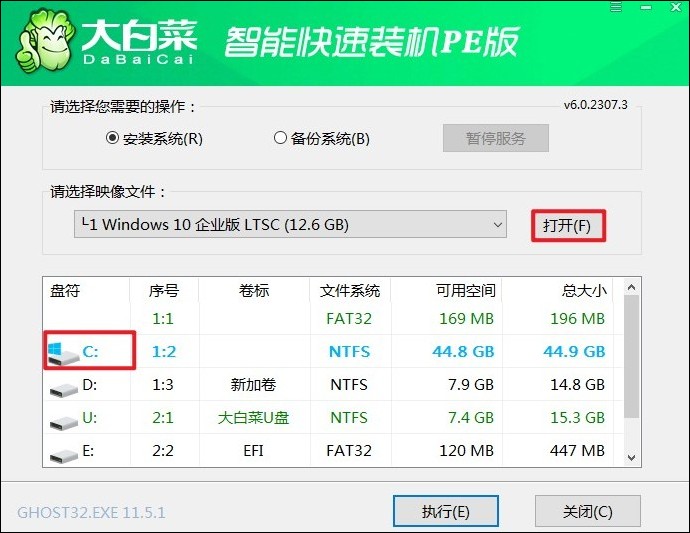
9、确认所有设置均无误后,点击“是”,由此开始进行系统安装。
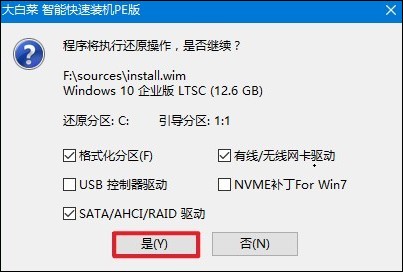
10、待系统安装完成后,工具会提示重启电脑。此时,拔掉U盘,然后再次重启电脑。
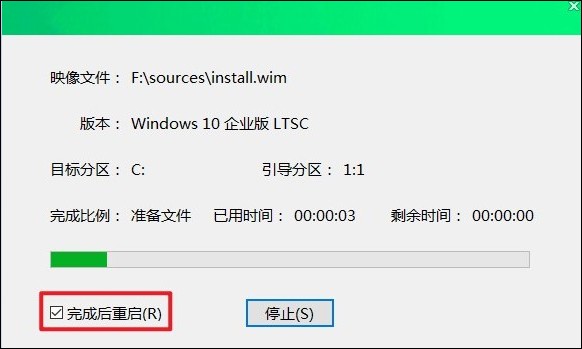
11、电脑随后会自动进入Windows 10界面,至此,借助U盘安装Windows 10的任务便顺利完成了。
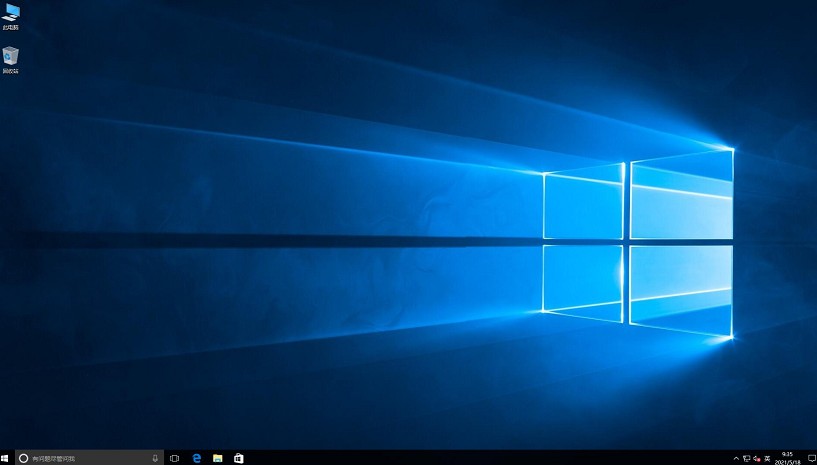
以上是,制作U盘启动盘教程。经过前面一步步介绍,相信大家对于制作U盘启动盘的方法已经有了清晰的认识。制作U盘启动盘有着诸多重要作用,无论是应对突发的电脑系统故障,还是主动对电脑系统进行升级、重装等操作,它都能发挥关键作用。